win10电脑默认文件下载c盘怎么修改
2022-08-01
有很多第一次接触win10系统的新手会发现自己的电脑c盘慢慢的就满了,不知道是怎么回事,结果才发现文件下载路径是在c盘,于是这个时候就会有很多人问我win10电脑默认下载c盘怎么修改,今天就由我教大家完成下面具体的操作步骤吧。
win10电脑默认文件下载c盘怎么修改
1.第一步,同时按住键盘上的【win+I】键,这就进入到设置里面。
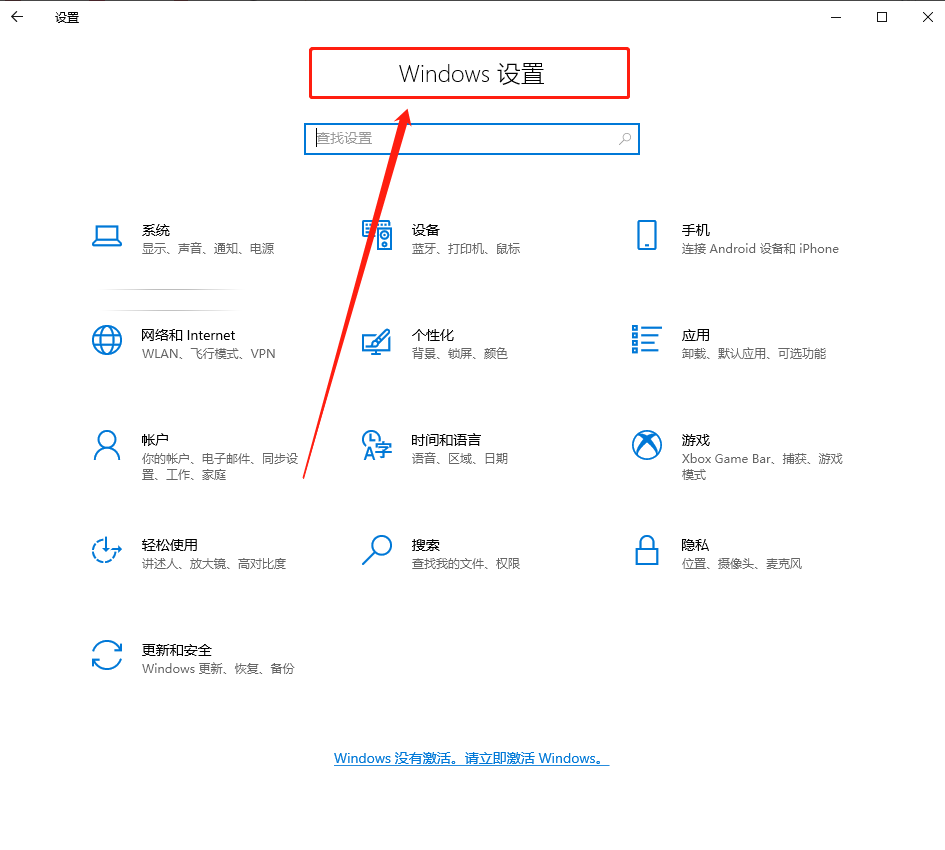
2.第二步,点击第一个选择【系统】进入。

3.第三步,继续点击页面左侧栏里的【存储】。
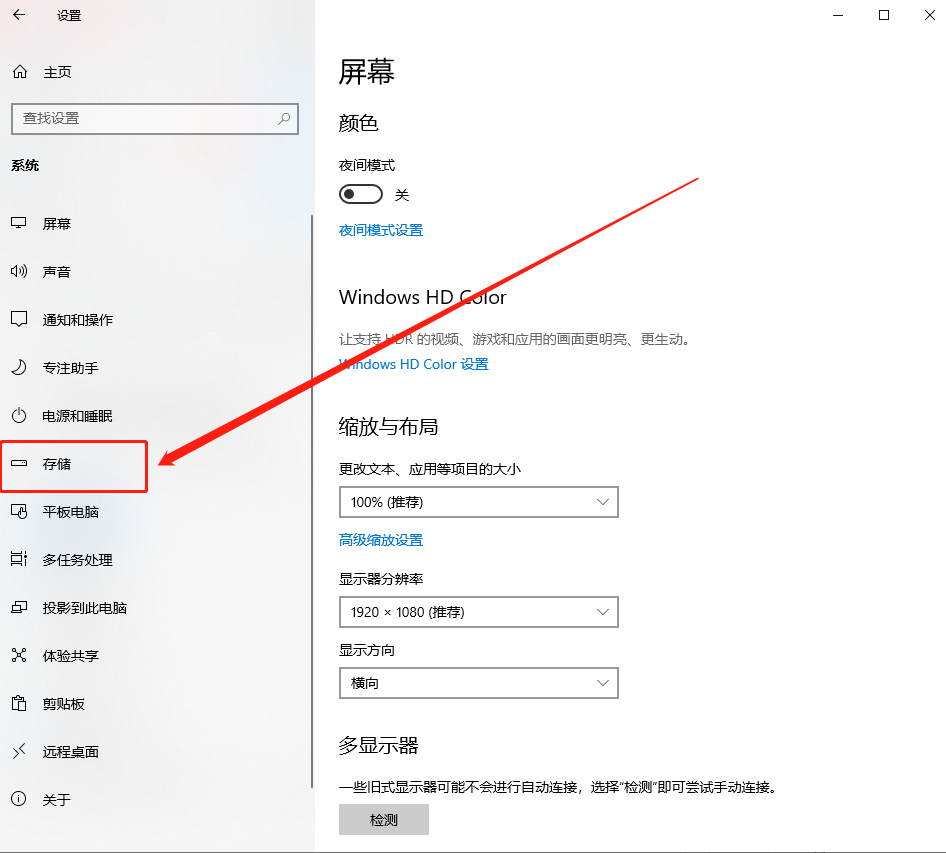
4.第四步,然后看向右侧【更改新内容的保存位置】几个字,点击进去。
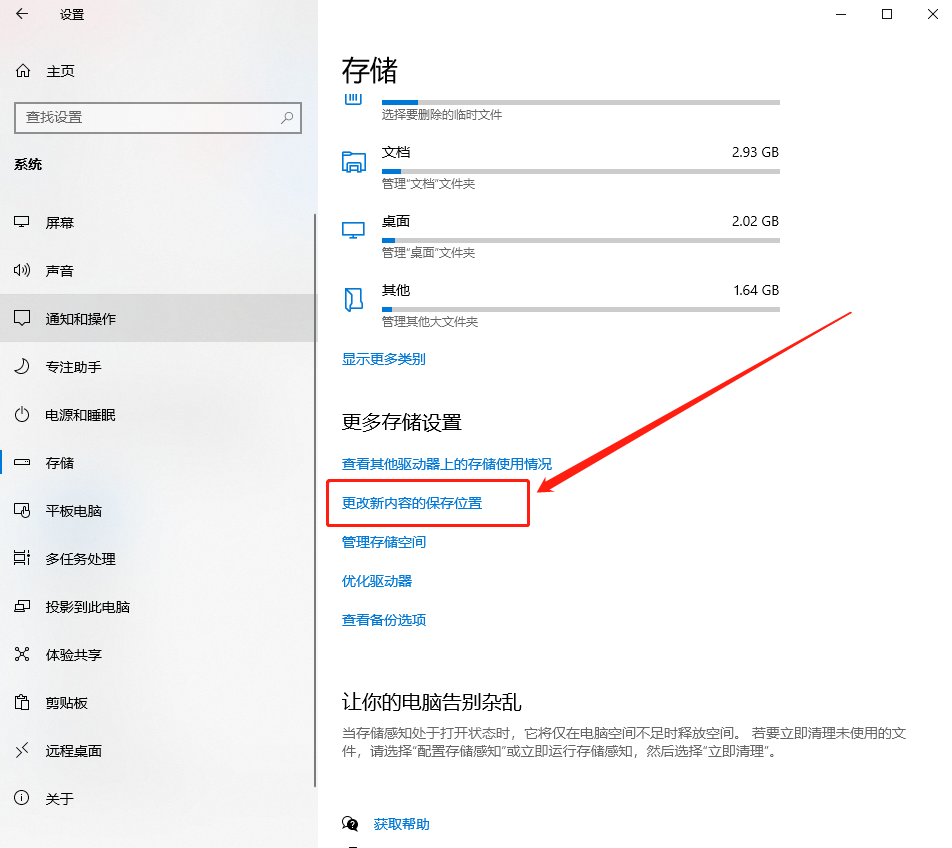
5.第五步,最后把下面这些全部修改为D盘,最后点击旁边的【应用】就可以了。
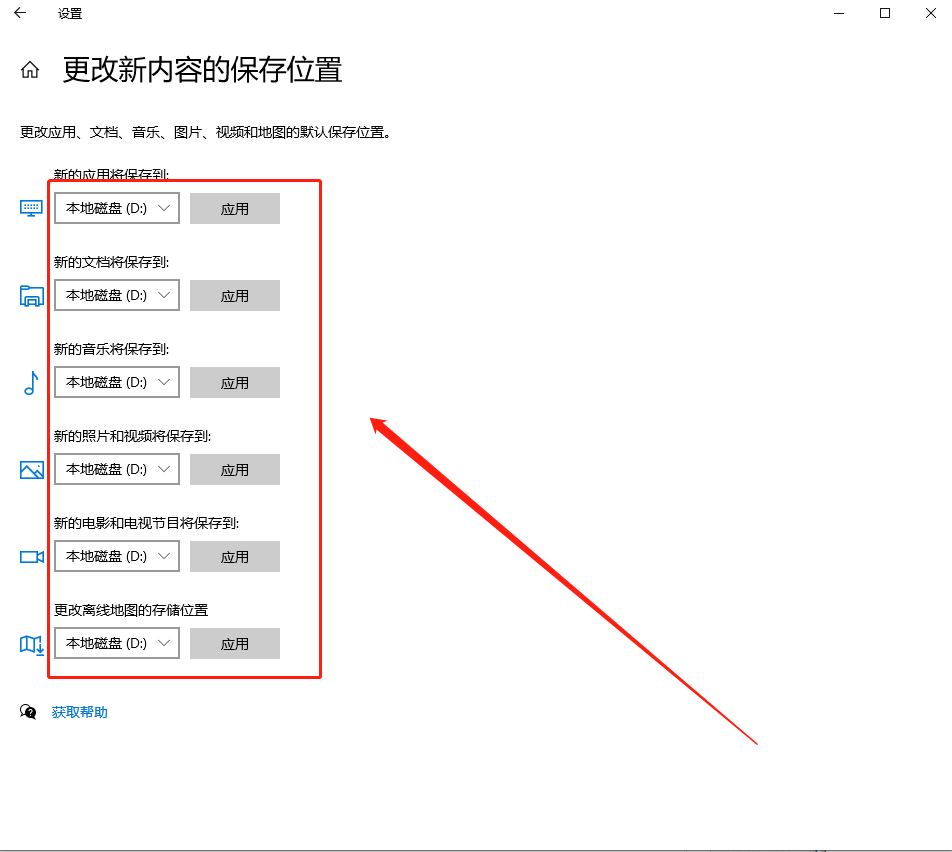
最新教程
-
驱动人生怎么关闭客户端最新版本检测更新:2024-11-16
-
驱动人生怎么设置驱动安装完成后自动删除安装包更新:2024-11-15
-
win10允许应用在后台运行怎么打开更新:2024-11-14
-
win10此设备的用户通知访问权限怎么开启更新:2024-11-13
-
win10此设备的应用诊断信息访问权限怎么打开更新:2024-11-12





